Personalizzazione del modulo di creazione per ogni oggetto personalizzato
Ultimo aggiornamento: febbraio 7, 2025
Disponibile con uno qualsiasi dei seguenti abbonamenti, tranne dove indicato:
|
|
Gli utenti con i permessi Account possono impostare quali campi appaiono quando gli utenti creano manualmente contatti, aziende, trattative, ticket, lead, record dell'oggetto personalizzato, campagne, messaggi SMS, flussi di lavoro, liste ed eventi di marketing.
A seconda dell'oggetto e del proprio abbonamento, è possibile:
- Aggiungere proprietà e associazioni specifiche.
- Rendere obbligatorie le proprietà, le associazioni o le etichette delle associazioni (soloStarter, Professional ed Enterprise ).
- Impostare una logica condizionale basata su proprietà enumerative(soloProfessional ed Enterprise ).
Personalizzare il modulo di creazione di un oggetto personalizzato
Per modificare il modulo di creazione di un oggetto:
-
Nel tuo account HubSpot, fai clic sulle settings icona delle impostazioni nella barra di navigazione principale.
-
Nel menu della barra laterale sinistra, spostarsi su Oggetti e selezionare l'oggetto per il quale si desidera modificare il modulo di creazione.
-
In Creazione di [oggetti], fare clic su Personalizza il modulo 'Crea [oggetto]'.
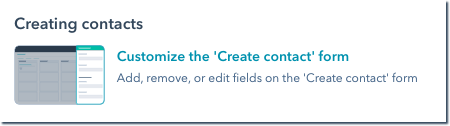
-
Per aggiungere proprietà al modulo, nella barra laterale sinistra fare clic su Aggiungi proprietà.Selezionare le caselle di controllo accanto alle proprietà che si desidera far apparire quando un utente crea un record per l'oggetto.
Per aggiungere associazioni al modulo(soloStarter, Professional o Enterprise ), nella barra laterale sinistra fare clic su Aggiungi associazioni.
-
Selezionare le caselle di controllo accanto alle associazioni di oggetti che devono apparire durante la creazione.
-
Per impostazione predefinita, se l'account dispone di etichette di associazione(solo Professional ed Enterprise ), è possibile selezionare qualsiasi etichetta. Per richiedere un'etichetta specifica, fare clic sul menu a discesa Etichetta associazione, quindi selezionare l'etichetta. È anche possibile rendere obbligatorio il campo dell'etichetta di associazione per richiedere agli utenti di selezionare qualsiasi etichetta.
-
- Per impostare un nome predefinito per le trattative create sui record, fare clic su Aggiungi valori predefiniti, quindi impostare un nome predefinito.
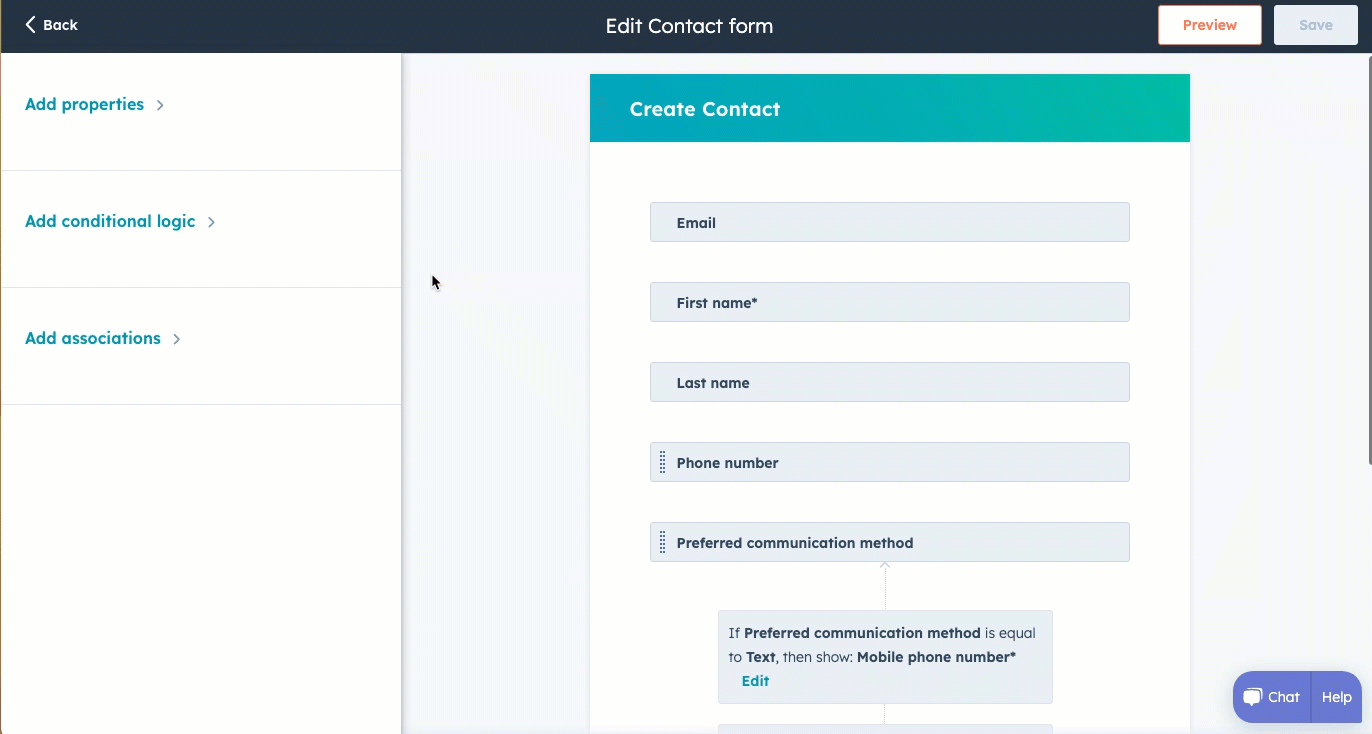
- A destra, fare clic e trascinare una maniglia di dragHandle per riordinare le proprietà o le associazioni. Le proprietà predefinite rimarranno in alto.
- Per rendere obbligatoria una proprietà, un'associazione o un'etichetta di associazione(soloStarter, Professional ed Enterprise ), passare il mouse sulla proprietà/associazione/etichetta e selezionare l'icona requiredProperty required. Alcune proprietà saranno sempre obbligatorie (ad esempio, il nome del ticket, la Pipeline e lo stato del ticket per i ticket).
- Se una proprietà è richiesta, gli utenti devono inserire un valore per la proprietà per creare il record.
- Se è richiesta un'associazione, l'utente deve selezionare un record esistente di quell'oggetto da associare al nuovo record.
- Se il campo dell'etichetta di associazione è obbligatorio per Professional e solo per Enterprise, gli utenti devono associare un record al nuovo record e selezionare una delle etichette di associazione disponibili.
- Se si è selezionata un'etichetta di associazione specifica quando si aggiungono le associazioni(solo Professional e Enterprise ), gli utenti devono associare un record al nuovo record e selezionare quell'etichetta.
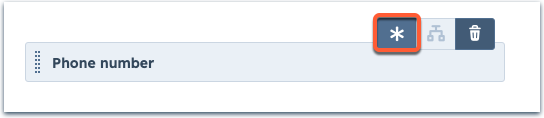
Nota bene: gli oggetti per i quali è possibile impostare i requisiti dipendono dal proprio abbonamento a HubSpot.
- Gli account con qualsiasi abbonamentoStarter, Professional o Enterprise possono impostare proprietà o associazioni obbligatorie per contatti, aziende, trattative e ticket.
- Gli account con un abbonamento Marketing Hub Professional o Enterprise possono impostare le proprietà o le associazioni richieste per le campagne.
- Gli account con un abbonamento Enterprise possono impostare le proprietà o le associazioni richieste per gli oggetti personalizzati.
- Per rimuovere un campo dal modulo, passare il mouse sulla proprietà/associazione e fare clic sull'icona delete per eliminarla. Alcune proprietà predefinite non possono essere eliminate (ad esempio, Nome, Cognome, Email per i contatti).
- Per aggiungere una logica condizionale al modulo di creazione( solo perProfessional ed Enterprise), nella barra laterale sinistra fare clic su Aggiungi logica condizionale, oppure passare il mouse su una proprietà e fare clic sull'icona conditional condizionale. Per saperne di più sull'impostazione della logica condizionale.
- In alto a destra, fare clic su Salva.
- In alto a sinistra, fare clic su Indietro per uscire dall'editor del modulo. Ora è possibile creare record utilizzando il modulo personalizzato.
Nota bene:
- Alcune proprietà, come le proprietà del punteggio o del calcolo, non possono essere aggiunte al modulo Crea record. Non sarà possibile selezionare queste proprietà quando si aggiungono i campi del modulo.
- Se si include l'associazione Aziende, durante la creazione si potrà associare una sola azienda al record del contatto, del ticket, della trattativa o dell'oggetto personalizzato. Questa azienda verrà automaticamente impostata come aziendaprimaria.
- Le associazioni obbligatorie non sono supportate quando si creano record nell'app mobile di HubSpot.
Aggiunta di logica condizionale al modulo di creazione dei record (solo perProfessional ed Enterprise )
Se l'account ha un abbonamento Professional o Enterprise, è possibile impostare una logica condizionale in modo che alcuni campi appaiano o diventino obbligatori una volta selezionato il valore di una proprietà specifica. Le proprietà condizionali appaiono in aggiunta a quelle incluse nel modulo predefinito del creatore di record.
Ad esempio, è possibile personalizzare le proprietà che vengono mostrate durante la creazione di nuove trattative in base alla pipeline a cui viene aggiunta la trattativa.
Nota bene: la logica condizionale non è supportata quando si creano record nell'app mobile di HubSpot.
-
Nel tuo account HubSpot, fai clic sulle settings icona delle impostazioni nella barra di navigazione principale.
-
Nel menu della barra laterale sinistra, spostarsi su Oggetti e selezionare l'oggetto per il quale si desidera modificare il modulo di creazione del record.
-
Fare clic su Personalizza il modulo 'Crea [oggetto]'.
- Nel pannello di sinistra, fare clic su Aggiungi logica condizionale, oppure passare il mouse su una proprietà e fare clic sull'icona conditional. Una proprietà deve essere già inclusa nel modulo di creazione record predefinito prima di poter impostare una logica condizionale basata sui suoi valori. Se l'icona è grigia, la logica condizionale non è disponibile per quella proprietà.
Nota: è possibile impostare la logica condizionale solo utilizzando proprietà enumerative con opzioni predefinite (ad esempio, checkbox, radio select, dropdown select).
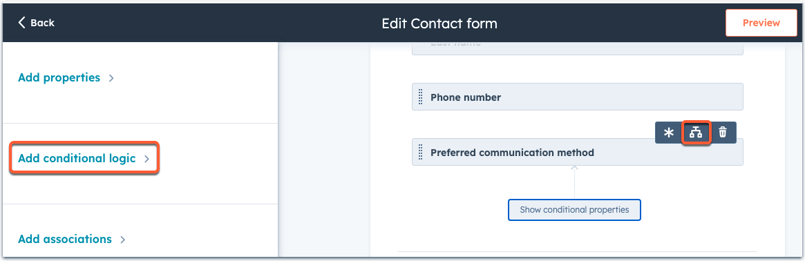
- Per aggiungere nuova logica:
- Fare clic su +Aggiungi logica.
- Fare clic sul menu a discesa Proprietà controllante, quindi selezionare la proprietà del modulo che attiverà la logica condizionale.
- Una volta selezionata la proprietà, fare clic sul menu a discesa Valore e selezionare l'opzione che farà apparire altre proprietà o che diventerà necessaria quando sarà selezionata.
- Fare clic sul menu a discesa Proprietà, quindi selezionare le caselle di controllo accanto alle proprietà che si desidera includere nel modulo una volta selezionato il valore della proprietà.
- Per richiedere una proprietà, selezionare la casella di controllo Richiesto. Se una proprietà è richiesta, gli utenti non possono creare un record finché non impostano un valore per la proprietà.
- Per riordinare le proprietà, fare clic e trascinare una proprietà in una nuova posizione. Le proprietà saranno visualizzate in questo ordine quando appariranno nel modulo.
- Fare clic su Aggiungi.
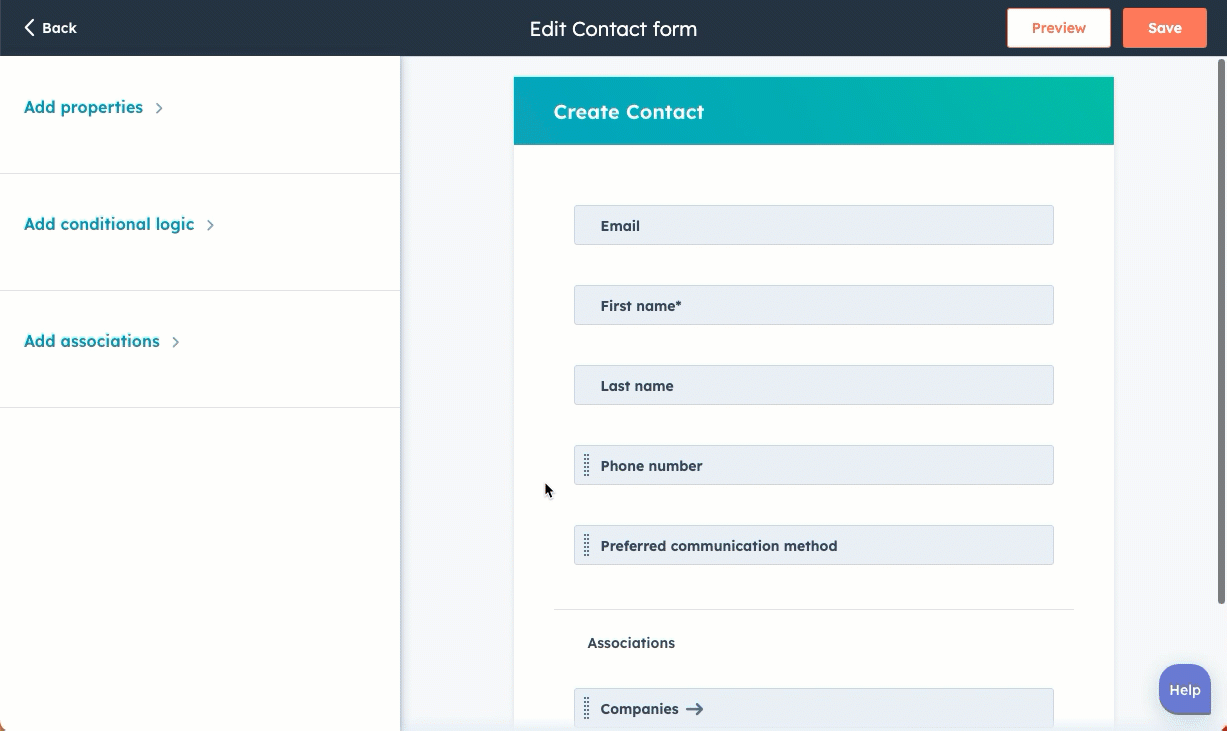
- Per modificare la logica esistente, fare clic sull'icona della matita nel pannello di sinistra edit icona della matita. Modificare le proprietà visualizzate o richieste, quindi fare clic su Aggiorna.
- Per eliminare la logica esistente, nel pannello di sinistra fare clic sull'icona delete icona di cancellazione. Nella finestra di dialogo, fare clic su Elimina per confermare.
- Nel pannello di destra, la logica condizionale impostata apparirà automaticamente sotto la proprietà controllante del modulo. Fare clic su [Nascondi/Mostra] proprietà condizionali per modificare la visualizzazione delle proprietà durante la modifica.
- Per rivedere il modulo dal punto di vista dell'utente, fare clic su Anteprima in alto a destra. È possibile selezionare un valore per la proprietà di controllo per testare la logica condizionale. L'anteprima rifletterà anche i requisiti impostati nel modulo di default del creatore di record e le proprietà della trattativa impostate nelle impostazioni della pipeline del ticket.
- Una volta terminata la modifica del modulo, fare clic su Salva in alto a destra.
- In alto a sinistra, fare clic su Indietro per uscire dall'editor del modulo. La logica sarà ora applicata al modulo di creazione record.
